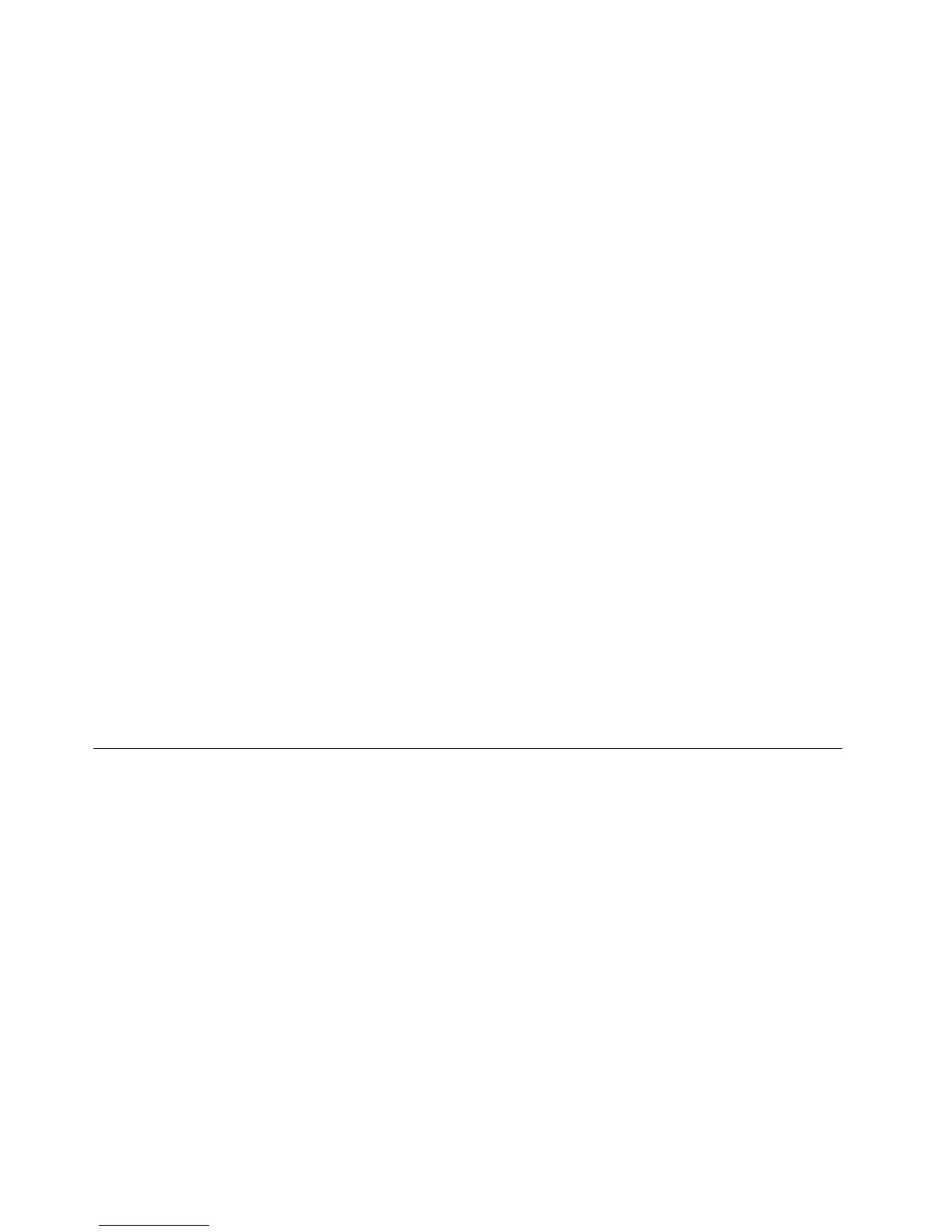Merk:DukanopprettegjenopprettingsmediervedåbrukeplaterellereksterneUSB-lagringsenheter.
OpprettgjenopprettingsmediervedåklikkepåStart➙Alleprogrammer➙LenovoThinkVantageTools➙
FactoryRecovery-plater.Følgderetterinstruksjonenepåskjermen.
Brukegjenopprettingsmedier
Dennedeleninneholderinstruksjonersomforklarerhvordandubrukergjenopprettingsmedierpåulike
operativsystemer.
•Dukanbrukegjenopprettingsmediertilågjenopprettedatamaskinenslikatdubarehar
standardinnstillingenesomblelevertfrafabrikken.Dukanbrukegjenopprettingsmedierforåfåmaskinen
tilbakeidrifthvisalleandregjenopprettingsmetoderharmislyktes.
NB!:Nårdubrukergjenopprettingsmediertilågjenopprettetilfabrikkinstallertestandardinnstillinger,
slettesallelenesomliggerpåharddiskenogdufårtilbakedefabrikkinstallertestandardinnstillingene.
Slikbrukerdugjenopprettingsmedier:
1.Avhengigavtypengjenopprettingsmedium,koblerduoppstartsmediet(minnepinneeller
USB-lagringsenhet)tildatamaskinenellersetterinnoppstartsplatenidenoptiskestasjonen.
2.TrykkpåogslippF12-tastengjentattegangernårduslårpåmaskinen.NårBootMenu-vinduet
åpnes,slipperduF12-tasten.
3.VelgønsketoppstartsenhetogtrykkpåEnter.Gjenopprettingenbegynner.
4.Følginstruksjonenepåskjermenforåfullføreoperasjonen.
Merknader:
1.Nårduhargjenopprettetmaskinentildefabrikkinstallertestandardinnstillingene,erdetmuligatdu
måinstalleredrivereforenkelteenheterpånytt.Se“Installereforhåndsinstallerteapplikasjoner
ogenhetsdriverepånytt”påside61.
2.EnkeltemaskinerleveresmedMicrosoftOfceellerMicrosoftWorksforhåndsinstallert.Hvisdumå
gjenoppretteellerinstallereMicrosoftOfce-ellerMicrosoftWorks-programmerpånytt,mådu
brukeCDenmedMicrosoftOfceellerMicrosoftWorks.Disseplateneblirbarelevertsammenmed
maskinerderMicrosoftOfceellerMicrosoftWorkserforhåndsinstallert.
Utføresikkerhetskopierings-oggjenopprettingsoperasjoner
MedOneKeyRecoveryPro-programmetkandusikkerhetskopierealtinnholdpåharddiskstasjonen,inkludert
operativsystem,dataler,programvareogpersonligeinnstillinger.DukandenerehvorOneKeyRecovery
Pro-programmetskallagresikkerhetskopien:
•ietbeskyttetområdepåharddiskstasjonen
•pådensekundæreharddiskstasjonenhvisensekundærharddiskstasjonerinstallertpåmaskinen
•påentilkobleteksternUSB-harddiskstasjon
•påennettverksstasjon
•påskrivbareplater(detkrevesenoptiskstasjonsomkanspilleinnfordettealternativet)
Nårduharsikkerhetskopiertinnholdetpåharddiskstasjonen,kandugjenoppretteheleinnholdetpå
harddiskstasjonen,bareetutvalgavler,ellerbareWindows-operativsystemetogprogrammer.
Utføreensikkerhetskopiering
DennedeleninneholderinstruksjonersomforklarerhvordandusikkerhetskopierervedåbrukeOneKey
RecoveryPro-programmet.
58Brukerveiledning
